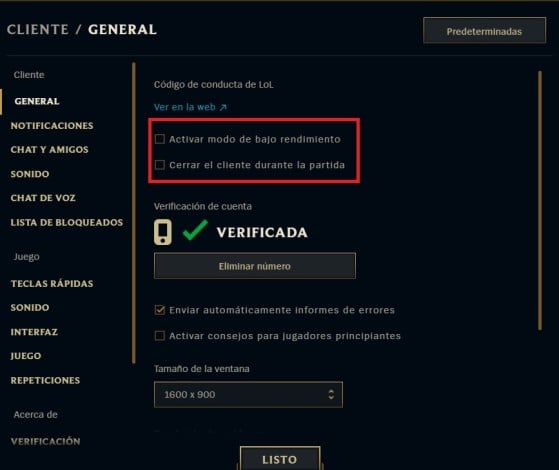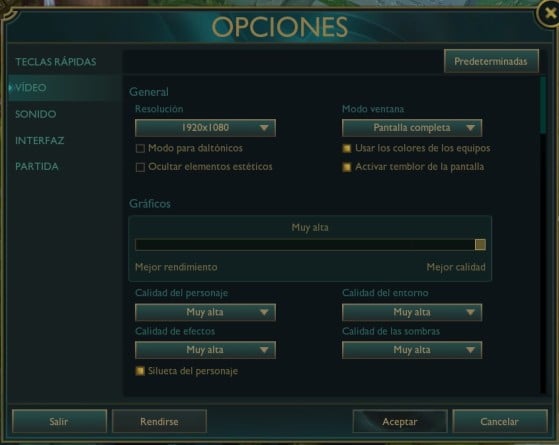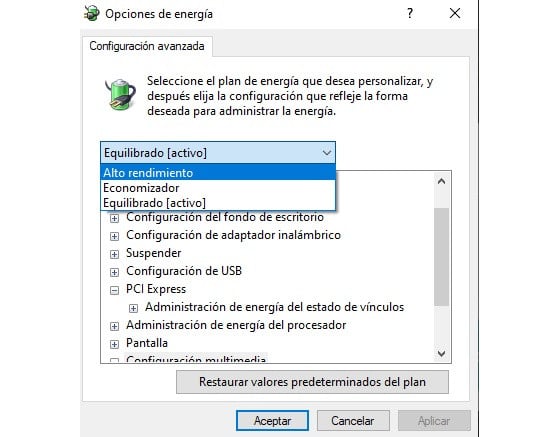League of Legends (LoL) es uno de los juegos más populares del planeta. A pesar de ser gratuito y ejecutarse en muchos tipos de ordenadores, es posible configurarlo de una manera que tengas el mejor rendimiento posible en tu PC. Hay momentos clave en los que no quieres jugártela y en este artículo te enseñaremos a evitar fallos ya sea en las peleas de equipo o con aspectos demasiado exigentes graficamente.
Los fotogramas por segundo (FPS) son la cantidad de veces que tu máquina envía las imágenes del juego a la pantalla durante el período de un segundo. Para que el juego se ejecute con un mejor rendimiento, es decir, con FPS más altos, es posible ajustar algunos factores presentes en el cliente, en el PC y en el propio LoL.
Cómo ajustar al cliente para un mejor rendimiento
El cliente en sí mismo puede ser una de las cosas que está comprometiendo el rendimiento de LoL en tu PC. Así que es posible ajustar la configuración general para que no vuelva a suceder.
Con el cliente abierto, haz clic en el engranaje en la esquina superior de la pantalla. A continuación, active las opciones "Habilitar modo de bajo rendimiento" y "Cerrar cliente durante la partida". De esta forma, la calidad visual del programa se reduce y se cerrará automáticamente en cuanto estés en partida.
Cómo mejorar el rendimiento en el juego
Dentro del propio LoL, también es posible mejorar los FPS cambiando algunas configuraciones de gráficos.
La forma más simple de hacerlo es hacer clic en Video y, para mejorar el rendimiento del juego, arrastrar la barra de gráficos a "Muy bajo".
Otros detalles que puede ver en este menú para ayudar al rendimiento de su juego son:
- Ocultar efectos visuales: selecciona esta opción para reducir la calidad de los efectos del juego y deshabilitar elementos innecesarios
- Calidad del personaje: reduce la calidad visual de los personajes;
- Calidad de los efectos: reduce la calidad de los efectos y las partículas;
- Calidad del entorno: reduce la calidad gráfica del mapa;
- Sombras: desactiva esta opción para disminuir la calidad de las sombras renderizadas y mejorar el rendimiento del juego;
- Resolución: comprueba que la resolución sea la misma que la del estándar ideal para su monitor. Si lo deseas, es posible poner un valor menor aquí para mejorar el FPS;
- Sincronización vertical: esta opción hace que la tarjeta de video del PC espere la sincronización con el monitor. Puede comprometer los FPS, así que desactívelo para garantizar un rendimiento aún mayor de la velocidad de fotogramas;
- Avanzado - Frecuencia de fotogramas (FPS): con esta opción, puedes definir el máximo de fotogramas renderizados por segundo. Déjalo en desactivado para obtener el mayor FPS posible.
Cómo ajustar la tarjeta de vídeo
Aunque si los ajustes realizados al cliente y al juego ya han tenido el efecto que esperabas, es importante ajustar algunas configuraciones en el PC para que este ofrezca el mejor rendimiento posible.
En Windows, selecciona "Editar plan de energía" en el Panel de control. Luego, haz clic en "Cambiar la configuración avanzada de energía" y selecciona la opción "Alto rendimiento".
Además, puedes verificar si tu tarjeta de video está funcionando lo mejor posible. Para hacer esto, vete a tu panel de configuración y establece el estándar de rendimiento al más alto disponible. Echa también un vistazo a ver si los drivers están actualizados
Cómo disminuir el consumo de RAM
Es posible disminuir el consumo de memoria RAM al jugar a League of Legends.
Para hacer esto, abre el Administrador de tareas al presionar simultáneamente las teclas CTRL + Alt + Supr. Haz clic en "Más detalles" y expande el panel a una lista de programas que se ejecutan en paralelo. Aquí, cierra programas que no hagan falta y que se coman mucha RAM como navegadores...